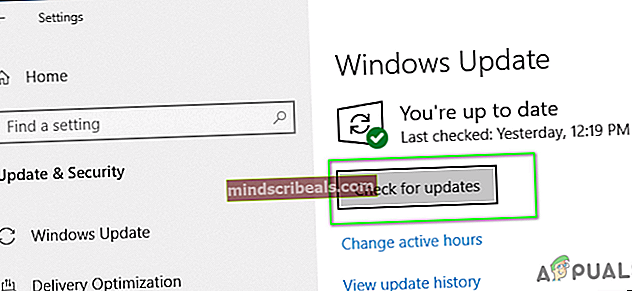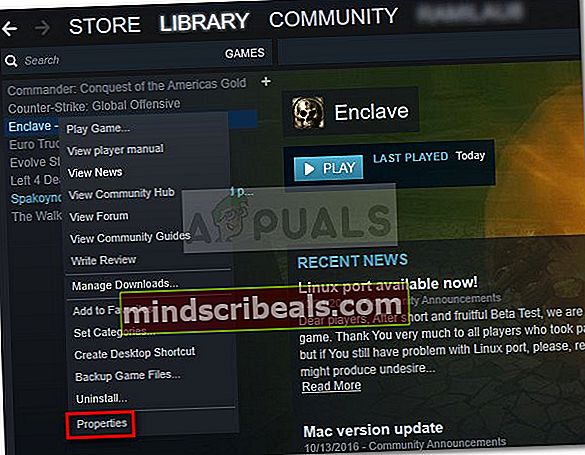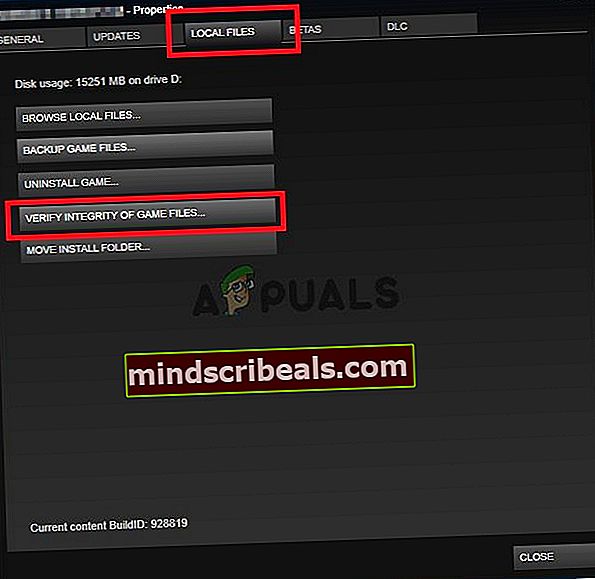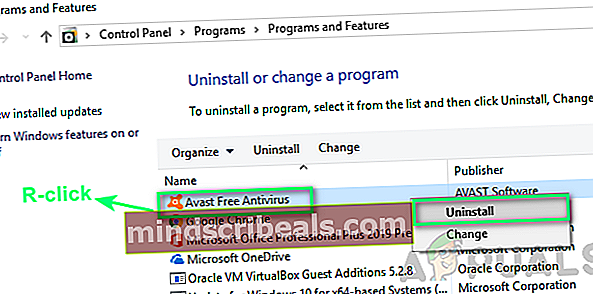Πώς να διορθώσετε τον «Κωδικό σφάλματος 83» στο Steam
Ορισμένοι χρήστες των Windows αντιμετωπίζουν το κωδικός σφάλματος 83 όταν προσπαθούν να ξεκινήσουν ένα παιχνίδι μέσω του Steam. Ενώ ορισμένοι βλέπουν αυτό το σφάλμα μόνο με ορισμένα παιχνίδια, άλλοι δεν μπορούν να ξεκινήσουν κανένα παιχνίδι μέσω του Steam. Αυτό το πρόβλημα επιβεβαιώνεται ότι παρουσιάζεται σε Windows 7, Windows 8.1 και Windows 10.

Μετά τη διερεύνηση αυτού του συγκεκριμένου ζητήματος, αποδεικνύεται ότι υπάρχουν πολλές διαφορετικές αιτίες που μπορεί να προκαλέσουν αυτόν τον συγκεκριμένο κωδικό σφάλματος. Ακολουθεί μια σύντομη λίστα με ένοχους που ενδέχεται να είναι υπεύθυνοι:
- Ξεπερασμένη έκδοση Windows - Εάν αντιμετωπίζετε αυτό το πρόβλημα στα Windows 10, πιθανότατα στην εγκατάσταση των Windows σας λείπει μια βασική ενημέρωση υποδομής που απαιτείται από το Steam για λόγους ασφαλείας. Σε αυτήν την περίπτωση, θα μπορείτε να επιλύσετε το πρόβλημα χρησιμοποιώντας το Windows Update για να εγκαταστήσετε κάθε εκκρεμή ενημέρωση έως ότου ενημερώσετε το build σας.
- Κατεστραμμένα / Λείπουν αρχεία παιχνιδιών - Όπως αποδεικνύεται, αυτό το πρόβλημα μπορεί επίσης να προκύψει λόγω ασυνέπειας ακεραιότητας που επηρεάζει το παιχνίδι που ξεκινάτε μέσω του Steam. Σε αυτήν την περίπτωση, θα πρέπει να μπορείτε να επιλύσετε το πρόβλημα αναγκάζοντας έναν έλεγχο ακεραιότητας στο παιχνίδι μέσω του μενού του Steam.
- Το εκτελέσιμο ή η θύρα αποκλείεται από το τείχος προστασίας / AV - Όπως έχουν αναφέρει πολλοί επηρεασμένοι χρήστες, αυτό το πρόβλημα μπορεί να εμφανιστεί λόγω παρεμβολών που προκαλούνται από υπερπροστατευτικό τείχος προστασίας ή AV που εμποδίζει τη σύνδεση λόγω ψευδώς θετικού. Σε αυτήν την περίπτωση, μπορείτε να διορθώσετε το πρόβλημα δημιουργώντας έναν κανόνα εξαίρεσης ή απεγκαθιστώντας τον υπερπροστατευτικό πελάτη.
Μέθοδος 1: Εγκατάσταση κάθε ενημέρωσης των Windows σε εκκρεμότητα
Παρόλο που πρόκειται για έναν απίθανο ένοχο, υπάρχουν πολλοί χρήστες που κατάφεραν να διορθώσουν αυτό το ζήτημα εγκαθιστώντας κάθε εκκρεμότητα Ενημερωμένη έκδοση για Windows.Αυτό συνήθως αναφέρεται ότι είναι αποτελεσματικό σε περιπτώσεις όπου ο υπολογιστής λείπει μια βασική ενημέρωση υποδομής που χρειάζεται το Steam για να λειτουργεί με σταθερό τρόπο.
Εάν συναντήσετε τον κωδικό σφάλματος 83 με κάθε παιχνίδι που προσπαθείτε να ξεκινήσετε, θα πρέπει να μπορείτε να διορθώσετε το πρόβλημα εγκαθιστώντας κάθε εκκρεμή ενημέρωση WIndows μετά τα επίσημα κανάλια.
Σε περίπτωση που πιστεύετε ότι αυτό το σενάριο ενδέχεται να ισχύει, ακολουθήστε τις παρακάτω οδηγίες για να ανοίξετε το στοιχείο του Windows Update και χρησιμοποιήστε το για να εγκαταστήσετε κάθε εκκρεμή ενημέρωση έως ότου ενημερώσετε τα Windows σας:
- Ανοίξτε ένα Τρέξιμο πλαίσιο διαλόγου πατώντας Πλήκτρο Windows + R. Στη συνέχεια, πληκτρολογήστε "Ms-settings: windowsupdate"μέσα στο πλαίσιο κειμένου και τύπος Εισαγάγετε για να ανοίξετε το Ενημερωμένη έκδοση για Windows καρτέλα του Ρυθμίσεις εφαρμογή.

Σημείωση: Εάν χρησιμοποιείτε Windows 7 ή Windows 8.1, χρησιμοποιήστε το «Wuapp» αντ 'αυτού.
- Μόλις μπείτε στην οθόνη του Windows Update, μεταβείτε στο δεξιό τμήμα του παραθύρου και κάντε κλικ στο Ελεγχος για ενημερώσεις. Στη συνέχεια, ακολουθήστε τις οδηγίες στην οθόνη για να εγκαταστήσετε κάθε εκκρεμή ενημέρωση.
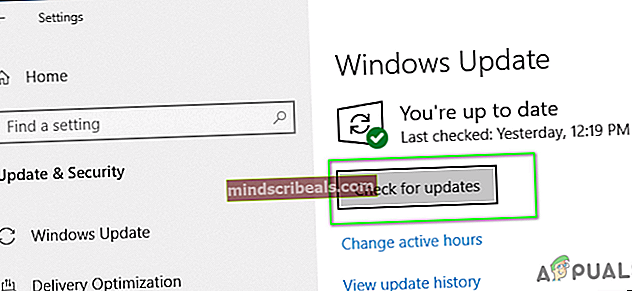
Σημείωση: Εάν υπάρχουν πολλές εκκρεμείς ενημερώσεις για χειρισμό, το στοιχείο WU θα σας ζητήσει να κάνετε επανεκκίνηση προτού λάβετε την ευκαιρία να εγκαταστήσετε κάθε εκκρεμή ενημέρωση. Εάν συμβεί αυτό, κάντε επανεκκίνηση όταν σας ζητηθεί, αλλά φροντίστε να επιστρέψετε στην ίδια οθόνη του Windows Update στην επόμενη εκκίνηση και ολοκληρώστε τη λήψη και εγκατάσταση των υπόλοιπων ενημερώσεων.
- Μόλις κατορθώσετε να εγκαταστήσετε την εκκρεμότητα WIndows που εκκρεμεί, κάντε μια τελική επανεκκίνηση και δείτε εάν το πρόβλημα επιδιορθωθεί μόλις ολοκληρωθεί η επόμενη εκκίνηση.
Σε περίπτωση που εξακολουθείτε να αντιμετωπίζετε τον ίδιο κωδικό σφάλματος 83 όταν προσπαθείτε να ξεκινήσετε παιχνίδια μέσω Steam, μεταβείτε στην επόμενη πιθανή διόρθωση παρακάτω.
Μέθοδος 2: Έλεγχος της ακεραιότητας του παιχνιδιού στο Steam
Εάν η εγκατάσταση κάθε εκκρεμής ενημέρωσης δεν λειτούργησε ή είχατε ήδη την πιο πρόσφατη έκδοση των Windows, θα πρέπει να αρχίσετε να εξετάζετε το γεγονός ότι αυτό το πρόβλημα προκαλείται στην πραγματικότητα από ασυνέπεια παιχνιδιού (αυτό είναι ακόμη πιο πιθανό εάν αντιμετωπίζετε μόνο το 83 σφάλμα κωδικός με ένα παιχνίδι).
Αρκετοί επηρεασμένοι χρήστες που αντιμετωπίζουμε τον ίδιο κωδικό σφάλματος ανέφεραν ότι το πρόβλημα επιλύθηκε τελικά αφού πραγματοποίησαν έλεγχο ακεραιότητας από το ενσωματωμένο μενού Steam. Εάν δεν το έχετε δοκιμάσει ακόμα, ακολουθήστε τις παρακάτω οδηγίες:
- Ανοίξτε το μενού Steam και επιλέξτε το Βιβλιοθήκη καρτέλα από το μενού στην αριστερή πλευρά.
- Με την καρτέλα Βιβλιοθήκη επιλεγμένη, προχωρήστε και μετακινηθείτε προς τα κάτω στα στοιχεία της βιβλιοθήκης και κάντε δεξί κλικ στην καταχώριση που σχετίζεται με το παιχνίδι που προκαλεί το σφάλμα 83.
- Στη συνέχεια, από το μενού περιβάλλοντος που εμφανίστηκε πρόσφατα, επιλέξτε Ιδιότητες.
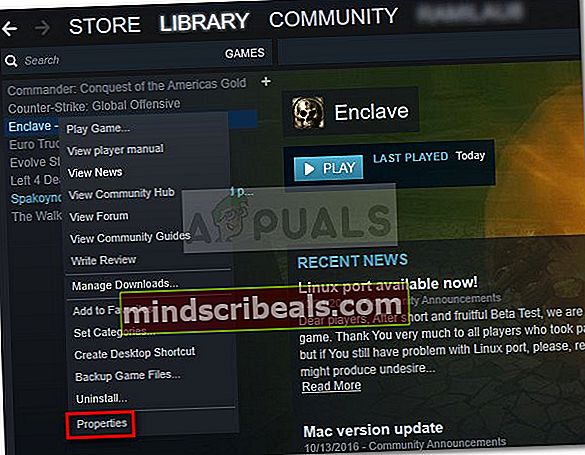
- Από το Ιδιότητες μενού, επιλέξτε το Τοπικά αρχεία και στη συνέχεια κάντε κλικ στοΕπαληθεύστε την ακεραιότητα των αρχείων παιχνιδιού.
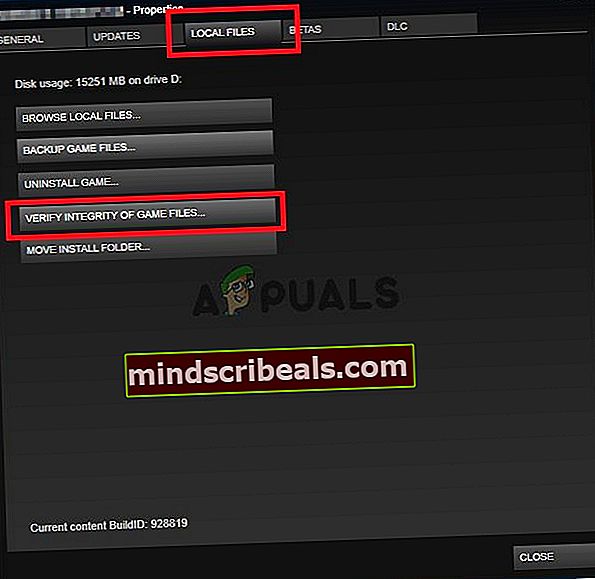
- Στο μήνυμα επιβεβαίωσης, επιβεβαιώστε τη λειτουργία και περιμένετε να ολοκληρωθεί. Μόλις ολοκληρωθεί με επιτυχία η διαδικασία ελέγχου ακεραιότητας, ξεκινήστε ξανά το παιχνίδι και δείτε αν ο κωδικός σφάλματος 83 έχει επιλυθεί με επιτυχία.
Εάν το ίδιο πρόβλημα εξακολουθεί να εμφανίζεται, μεταβείτε στην επόμενη πιθανή επιδιόρθωση παρακάτω.
Μέθοδος 3: Εκτελέσιμο παιχνίδι στη λίστα επιτρεπόμενων από το AV σας
Εάν στο παρελθόν αποδείξατε ότι το πρόβλημα δεν προκαλείται από το Windows Update που λείπει και έχετε διασφαλίσει ότι η ακεραιότητα του παιχνιδιού είναι ανέπαφη, θα πρέπει να αρχίσετε να ψάχνετε έναν ένοχο που ενδέχεται να παρεμβαίνει στην έναρξη του παιχνιδιού.
Σύμφωνα με πολλούς χρήστες, αυτό το πρόβλημα μπορεί να προκληθεί από μια εφαρμογή ασφαλείας (Firewall ή Antivirus) που ενδέχεται να εμποδίζει την έναρξη του παιχνιδιού λόγω ψευδώς θετικού.
Αυτό το πρόβλημα αναφέρεται ότι παρουσιάζεται τόσο με το τρίτο μέρος AV όσο και με τα τείχη προστασίας, αλλά υπάρχουν επίσης ορισμένες αναφορές αυτού του ζητήματος που συμβαίνουν με την προεπιλεγμένη σουίτα ασφαλείας (Windows Firewall και Windows Defender).
Ευτυχώς, μπορείτε να διορθώσετε αυτό το πρόβλημα εύκολα δημιουργώντας έναν κανόνα επιτρεπόμενης καταχώρισης στο AV / Firewall, εξαιρουμένου του αποκλεισμού τόσο του κύριου παιχνιδιού όσο και του εκκινητή Steam. Αυτή η μέθοδος έχει επιβεβαιωθεί ότι είναι αποτελεσματική από πολλούς χρήστες που επηρεάζονται.
Σημείωση: Λάβετε υπόψη ότι εάν χρησιμοποιείτε τείχος προστασίας τρίτου μέρους ή Antivirus, οι οδηγίες για τη λίστα επιτρεπόμενων των εκτελέσιμων θα είναι διαφορετικές ανάλογα με τη σουίτα που χρησιμοποιείτε. Σε αυτήν την περίπτωση, αναζητήστε συγκεκριμένες οδηγίες σχετικά με αυτό στο διαδίκτυο.
Ωστόσο, εάν χρησιμοποιείτε την εγγενή σουίτα προστασίας από ιούς (Windows Defender και Windows Firewall), μπορείτε να ακολουθήσετε τις παρακάτω οδηγίες για να διορθώσετε τον κωδικό σφάλματος 83, δημιουργώντας έναν κανόνα εξαίρεσης στο Windows Defender και το Τείχος προστασίας, προσθέτοντας στη λίστα επιτρεπόμενων και τον εκκινητή παιχνιδιών (Steam) και το παιχνίδι είναι εκτελέσιμο.
Εδώ είναι ένας βήμα προς βήμα οδηγός για το πώς να το κάνετε αυτό:
- Τύπος Πλήκτρο Windows + R για να ανοίξετε ένα Τρέξιμο κουτί διαλόγου. Στη συνέχεια, πληκτρολογήστε "ελέγξτε το firewall.cpl«Και πατήστε Εισαγω για να ανοίξετε το τείχος προστασίας των Windows παράθυρο.

- Μόλις μπείτε στο κύριο μενού του τείχους προστασίας του Windows Defender, μεταβείτε στο μενού στα αριστερά για να κάνετε κλικΕπιτρέψτε μια εφαρμογή ή μια λειτουργία μέσω του τείχους προστασίας του Windows Defender.

- Μόλις μπείτε στο Επιτρεπόμενες εφαρμογές μενού, προχωρήστε και κάντε κλικ στοΑλλαξε ρυθμίσειςκουμπί και, στη συνέχεια, κάντε κλικ στοΝαίστοΕλεγχος λογαριασμού χρήστηπροτροπή.

- Μόλις η λίστα γίνει τελικά επεξεργάσιμη, πηγαίνετε κάτω από αυτήν και κάντε κλικ στοΕπιτρέψτε μια άλλη εφαρμογήκαι μετά κάντε κλικ στοΠρόγραμμα περιήγησηςκαι μεταβείτε στην τοποθεσία όπου είναι εγκατεστημένο το παιχνίδι.

Σημείωση: Από προεπιλογή, είναι εγκατεστημένο κάθε παιχνίδι Steam C: \ Program Files \ Steam \ steamapps \.
- Μόλις καταφέρετε να βρείτε το σωστό εκτελέσιμο, προχωρήστε και προσθέστε το στη λίστα τουΕπιτρεπόμενες εφαρμογές,Στη συνέχεια, βεβαιωθείτε ότι το πλαίσιο ελέγχου που σχετίζεται με Ιδιωτικός και Δημόσιο ελέγχονται και οι δύο πριν κάνετε κλικ Εντάξει για να αποθηκεύσετε τις αλλαγές.
- Προσθέστε τόσο το κύριο εκτελέσιμο παιχνίδι όσο και το κύριο Steam εκτελέσιμο σε αυτήν τη λίστα και ενεργοποιήστε τοΙδιωτικόςκαι Δημόσιο Πλαίσια ελέγχου πριν από την αποθήκευση των αλλαγών.
- Στη συνέχεια, κλείστε το Επιτρεπόμενες εφαρμογές παράθυρο και ακολουθήστε ξανά το βήμα 1 για να επιστρέψετε στο αρχικό μενού τείχους προστασίας. Αλλά αυτή τη φορά, κάντε κλικ στοΑντίθετα, οι ρυθμίσεις για προχωρημένους(από το μενού στα αριστερά). Στο UAC (Έλεγχος λογαριασμού χρήστη) προτροπή, κάντε κλικ Ναί για να παραχωρήσετε πρόσβαση διαχειριστή.

- Μόλις μπείτε τελικά στις προηγμένες ρυθμίσεις του τείχους προστασίας, κάντε κλικ στοΕισερχόμενοι κανόνεςαπό το μενού στα αριστερά και, στη συνέχεια, κάντε κλικ στοΝέος κανόνας.

- Μόλις μπείτε στο Νέος εισερχόμενος κανόνας Wizard, επιλέξτε Λιμάνι όταν ρωτήθηκε για το Τύπος κανόνακαι μετά κάντε κλικ στο Επόμενο Άλλη μια φορά.
- Στην επόμενη οθόνη, επιλέξτεTCPκαι επιλέξτε το Συγκεκριμένες τοπικές θύρεςεναλλαγή και, στη συνέχεια, επικολλήστε τις ακόλουθες θύρες για να αποτρέψετε τον αποκλεισμό τους:
27015--27030 27036 27015
- Στη συνέχεια, προσθέστε έναν άλλο κανόνα, αλλά αυτή τη φορά επιλέγει UDP και, στη συνέχεια, επιλέξτε συγκεκριμένες τοπικές θύρες και επικολλήστε τις ακόλουθες θύρες:
27015--27030 27000--27100 27031-27036 4380 27015 3478 4379 4380
- Μόλις προστεθεί επιτυχώς κάθε απαιτούμενη θύρα, πατήστε Επόμενο και θα πρέπει να προσγειωθείτε απευθείας στο Προτροπή δράσης παράθυρο. Όταν συμβεί αυτό, κάντε κλικ στοΕπιτρέψτε τη σύνδεσηκαι κάντε κλικΕπόμενοΆλλη μια φορά.

- Καθορίστε ένα όνομα από τον κανόνα που μόλις δημιουργήσατε και, στη συνέχεια, κάντε κλικ στο Φινίρισμα για να αποθηκεύσετε τις αλλαγές.
- Επανεκκινήστε τον υπολογιστή σας και περιμένετε να ολοκληρωθεί η επόμενη εκκίνηση πριν ξεκινήσετε το παιχνίδι που προηγουμένως πυροδότησε τον κωδικό σφάλματος 83.
Εάν το ίδιο κρίσιμο σφάλμα εξακολουθεί να εμφανίζεται κατά την έναρξη του παιχνιδιού, μεταβείτε στην επόμενη πιθανή επιδιόρθωση παρακάτω.
Μέθοδος 4: Απεγκατάσταση προβληματικής σουίτας AV τρίτων (εάν υπάρχει)
Εάν καμία από τις παραπάνω πιθανές επιδιορθώσεις δεν λειτούργησε για εσάς και χρησιμοποιείτε μια σουίτα τρίτου μέρους χωρίς προφανή επιλογή για τη λίστα επιτρεπόμενων εκτελεστών και θυρών, η μόνη επιλογή είναι απλώς να απεγκαταστήσετε προσωρινά την υπερπροστατευτική σουίτα και να δείτε αν καταλήγει να διορθώνει το πρόβλημα .
Σημείωση: Εάν αντιμετωπίζετε αυτό το πρόβλημα με μια σουίτα ασφαλείας, αυτό το πρόβλημα δεν θα εξαφανιστεί εάν απενεργοποιήσετε την προστασία σε πραγματικό χρόνο, καθώς οι ίδιοι κανόνες ασφαλείας θα παραμείνουν σε ισχύ.
Εάν αυτό το σενάριο φαίνεται να είναι εφαρμόσιμο, το μόνο που μπορείτε να κάνετε είναι να το απεγκαταστήσετε προσωρινά και να δείτε εάν αυτό θα καταλήξει να διορθώσει το πρόβλημα.
Ακολουθήστε τις παρακάτω οδηγίες για να απεγκαταστήσετε το τείχος προστασίας τρίτου μέρους ή τη λύση AV:
- Τύπος Πλήκτρο Windows + R για να ανοίξετε ένα Τρέξιμο κουτί διαλόγου. Όταν σας ζητηθεί από το πλαίσιο κειμένου, πληκτρολογήστε «Appwiz.cpl» και χτύπησε Εισαγω για να ανοίξετε το Προγράμματα και χαρακτηριστικά μενού.

- μεσα στην Προγράμματα και χαρακτηριστικά μενού, μετακινηθείτε προς τα κάτω στη λίστα των εγκατεστημένων εφαρμογών και εντοπίστε το τείχος προστασίας τρίτου μέρους ή το AV που θέλετε να απεγκαταστήσετε. Όταν καταφέρετε τελικά να το εντοπίσετε, κάντε δεξί κλικ πάνω του και επιλέξτε Κατάργηση εγκατάστασης από το μενού περιβάλλοντος που εμφανίστηκε πρόσφατα.
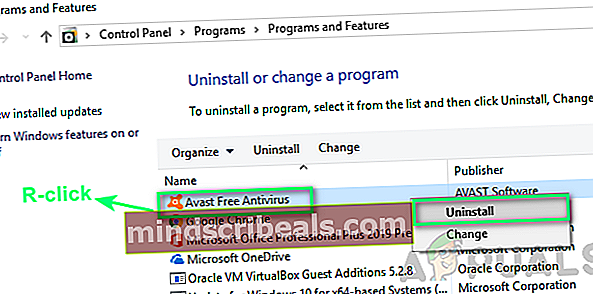
- Ακολουθήστε τις οδηγίες που εμφανίζονται στην οθόνη για να ολοκληρώσετε την κατάργηση εγκατάστασης και, στη συνέχεια, επανεκκινήστε τον υπολογιστή σας και δείτε εάν ο κωδικός σφάλματος 83 έχει επιδιορθωθεί στην επόμενη εκκίνηση.